win10打开edge就死机怎么办 win10打开edge就未响应卡死处理方法
更新时间:2023-05-08 11:50:23作者:runxin
对于win10系统中自带的微软edge浏览器搜索工具,相信许多用户也都非常熟悉,可能有些用户也经常会用到,然而近日有用户反馈自己win10电脑每次在打开edge浏览器时就会出现卡死的现象,那么win10打开edge就死机怎么办呢?下面就是有关win10打开edge就未响应卡死处理方法。
具体方法:
1.首先,同时按住“ctrl+alt+delete”组合键,调出任务管理器,找到edge浏览器进程,选中之后点击“结束任务”;
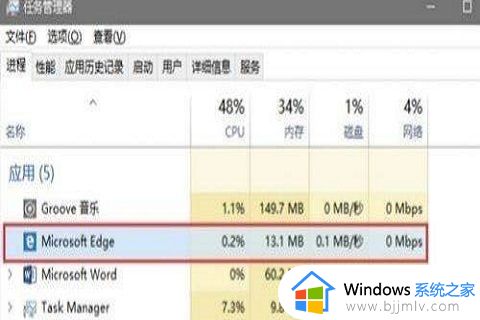
2.然后,重新打开浏览器,一般就可以解决问题,但是也有打不开点击没反应的情况,可能是后台的缓存引起的,这时候可以打开浏览器的“Internet选项”;
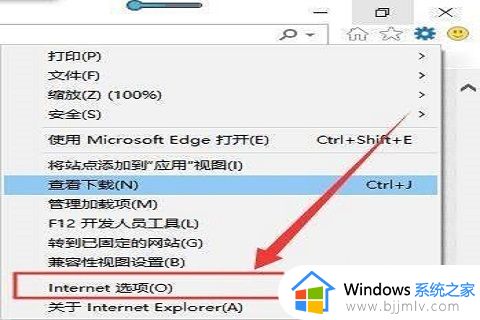
3.接着,进入Internet选项后,在常规选项中,点击“删除”按钮,进入删除浏览历史记录页面;
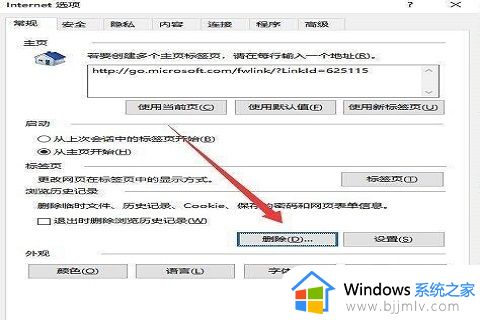
4.最后,勾选“临时Internet文件和网站文件”、“Cookie和网站数据”、和“历史记录”三项,点击下方“删除”就可以了。
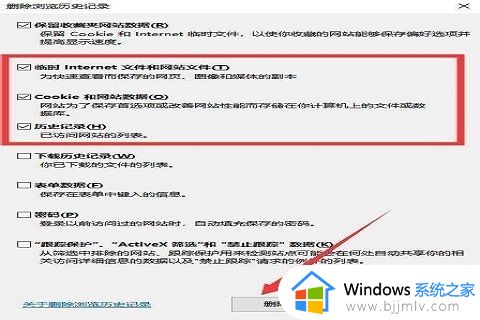
上述就是小编告诉大家的win10打开edge就未响应卡死处理方法了,碰到同样情况的朋友们赶紧参照小编的方法来处理吧,希望能够对大家有所帮助。
win10打开edge就死机怎么办 win10打开edge就未响应卡死处理方法相关教程
- win10开始栏卡死怎么办 win10底部开始栏无响应处理方法
- win10一进入桌面就卡死怎么办 win10进去桌面就卡死修复方法
- win10打开edge就黑屏怎么办 win11打开edge浏览器黑屏的解决教程
- win10打开腾讯视频就死机怎么回事 win10打开腾讯视频死机的解决方法
- win10开机任务栏卡死怎么办 win10一开机任务栏就卡死的解决办法
- win10安卓模拟器死机怎么办 win10一开安卓模拟器就死机处理方法
- win10文件管理器卡死怎么回事 win10打开文件资源管理器卡死无响应如何解决
- win10桌面状态栏假死无响应怎么办 win10底部任务栏卡死无响应处理方法
- win10电脑开机一会就死机怎么办 win10开机一会后就死机了怎么解决
- win10桌面卡死无响应怎么办 win10桌面卡住无响应解决方法
- win10如何看是否激活成功?怎么看win10是否激活状态
- win10怎么调语言设置 win10语言设置教程
- win10如何开启数据执行保护模式 win10怎么打开数据执行保护功能
- windows10怎么改文件属性 win10如何修改文件属性
- win10网络适配器驱动未检测到怎么办 win10未检测网络适配器的驱动程序处理方法
- win10的快速启动关闭设置方法 win10系统的快速启动怎么关闭
热门推荐
win10系统教程推荐
- 1 windows10怎么改名字 如何更改Windows10用户名
- 2 win10如何扩大c盘容量 win10怎么扩大c盘空间
- 3 windows10怎么改壁纸 更改win10桌面背景的步骤
- 4 win10显示扬声器未接入设备怎么办 win10电脑显示扬声器未接入处理方法
- 5 win10新建文件夹不见了怎么办 win10系统新建文件夹没有处理方法
- 6 windows10怎么不让电脑锁屏 win10系统如何彻底关掉自动锁屏
- 7 win10无线投屏搜索不到电视怎么办 win10无线投屏搜索不到电视如何处理
- 8 win10怎么备份磁盘的所有东西?win10如何备份磁盘文件数据
- 9 win10怎么把麦克风声音调大 win10如何把麦克风音量调大
- 10 win10看硬盘信息怎么查询 win10在哪里看硬盘信息
win10系统推荐